- 公開日:
AirTagの通知設定について(離れたら通知も)
この記事では、AirTagを検出したときの通知、手元から離れたときの通知、セーフティ通知、電池切れの通知の計4種類について解説します。
AirTagの通知設定を理解し、AirTagを最大限に活用しましょう。
AirTagを検出時に通知
iPhoneの「探す」アプリにある「AirTagを検出時に通知」をオンにすると、iPhoneでAirTagが検出されたときに画面に通知が表示されます。
以下は、「AirTagを検出時に通知」をオンにするための手順について説明します。
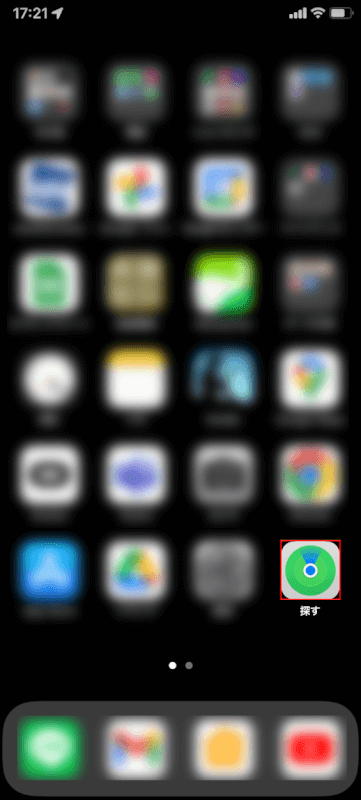
AirTagと接続しているiPhoneで、探すアプリを開きます。
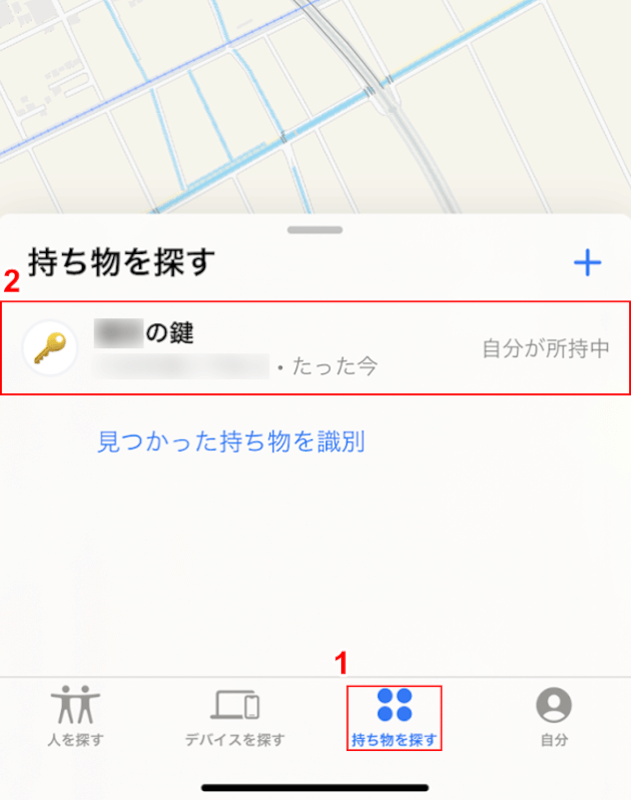
①持ち物を探すタブ、②持ち物(例:…の鍵)の順に選択します。
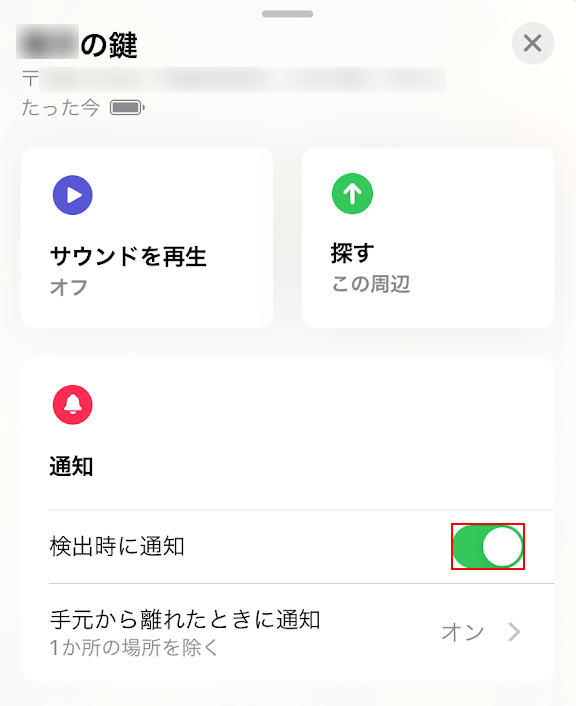
検出時に通知をオンにします。
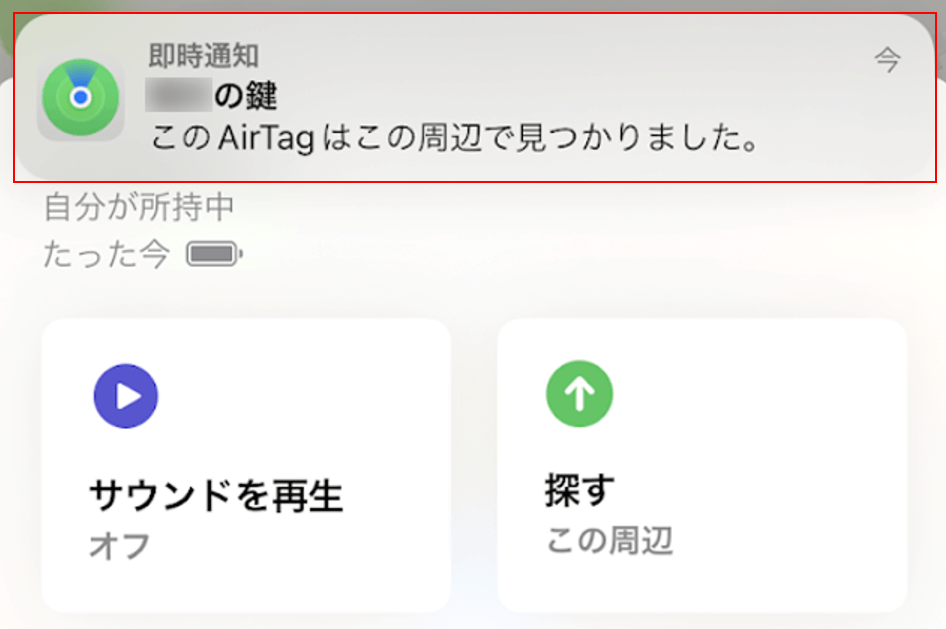
iPhoneの画面上に即時通知が表示されるので、これをタップします。
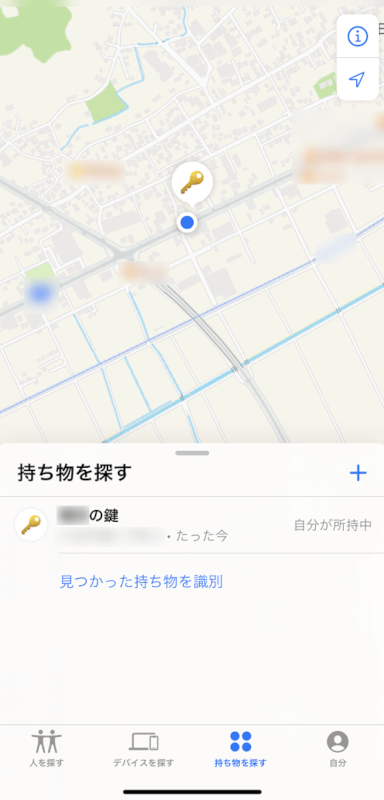
持ち物(例:…の鍵)の位置が地図上に表示されました。
検出時に通知をオンにできない
「検出時に通知をオンにできない」と困っている方が多いようです。
通知をオンにできないとは、どのような状況でしょうか?
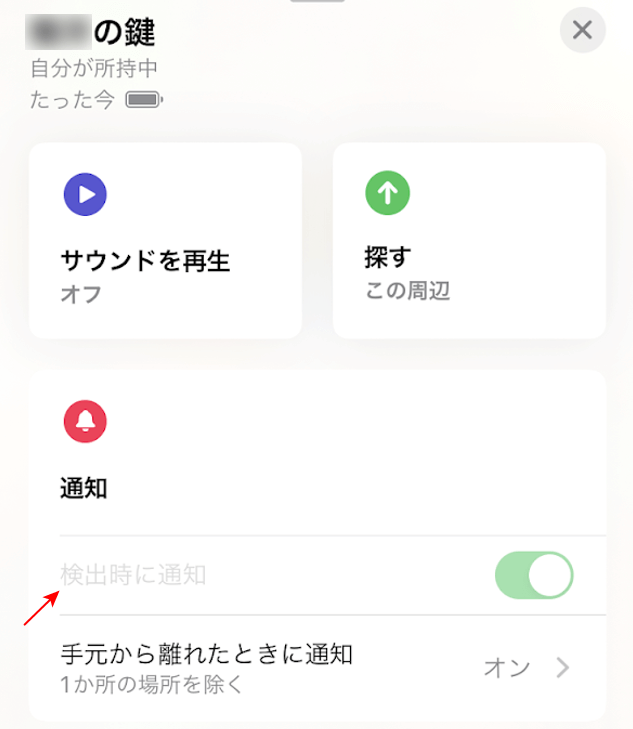
それは、探すアプリで、「検出時に通知」がグレーアウトしてオン/オフが押せない状況になっている状況です。
これは、iPhoneとAirTagとのBluetooth通信が切れていないことを意味します。
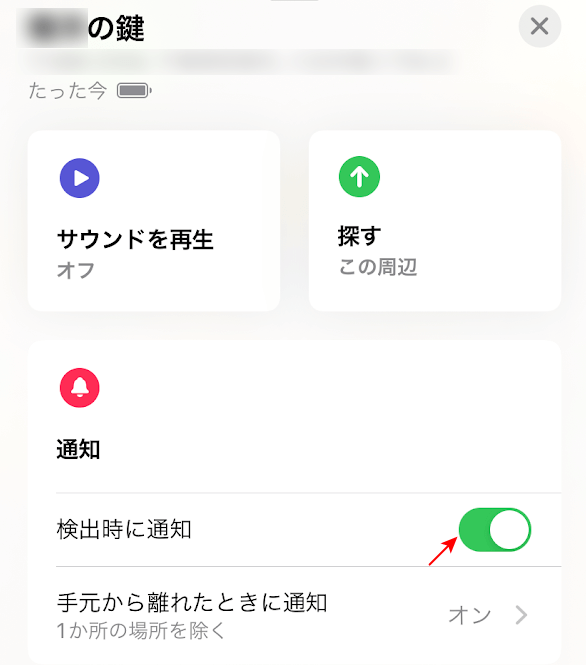
iPhoneとAirTagとの距離が約10m離れると、Bluetooth通信が切断されるため、検出時に通知がグレーアウトされなくなり、オン/オフボタンが押せるようになります。
手元から離れたら(置き忘れ)通知
下記では、AirTag使用時にiPhoneで操作する「探す」アプリの「手元から離れたときに通知」機能について説明します。
手元から離れたときに通知とは?
iPhoneで使用する「探す」アプリには、AirTagと接続しているiPhoneがAirTagからBluetooth通信が届かない範囲まで離れた場合、その旨を知らせる通知がiPhoneの画面上に出ます。
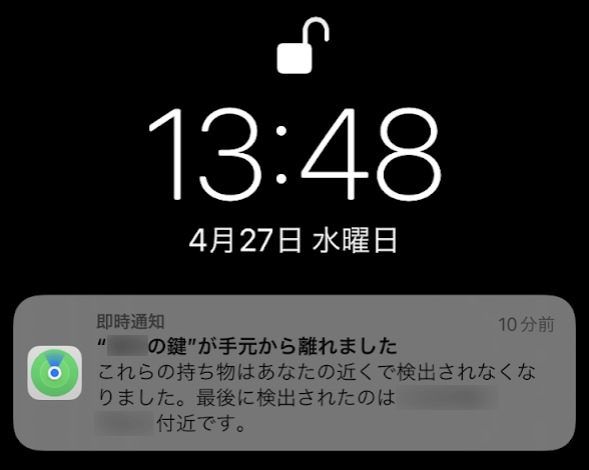
iPhoneの画面には、AirTagから離れたことを知らせる「…が手元から離れました」というメッセージが表示されます。
この通知はデフォルトでオンになっていますが、通知のオン/オフを切り替えたい場合は、以下のセクションを参照してください。
手元から離れたときに通知をオン/オフにする
ここでは、「手元から離れたときに通知」をオン(オフ)にするにする方法について、説明します。
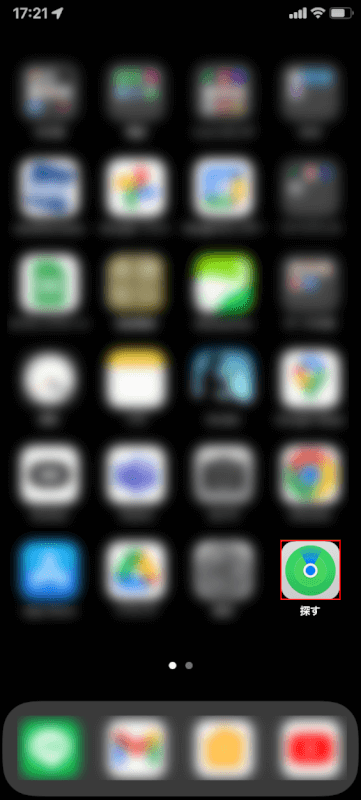
AirTagと接続しているiPhoneで、探すアプリを選択します。
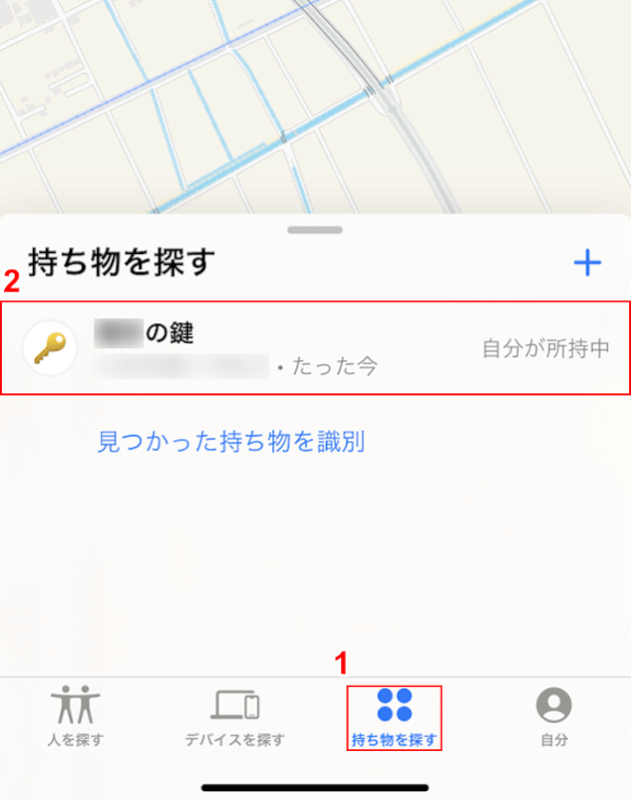
①持ち物を探すタブ、②持ち物(例:…の鍵)の順に選択します。
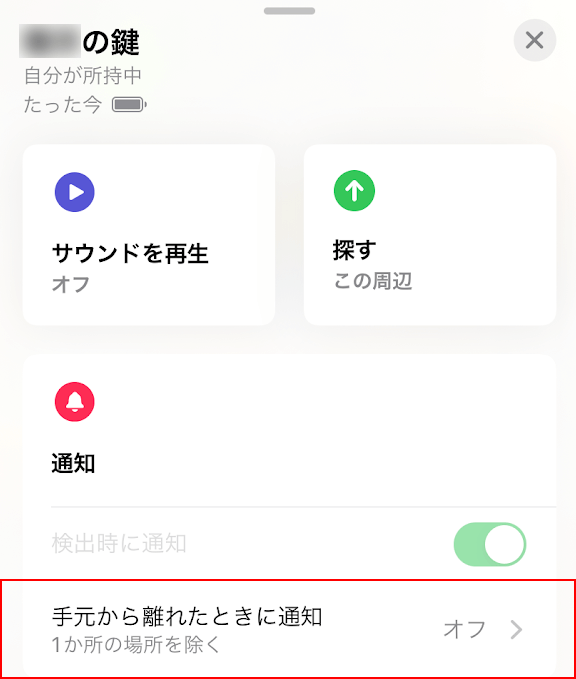
手元から離れたときに通知を選択します。
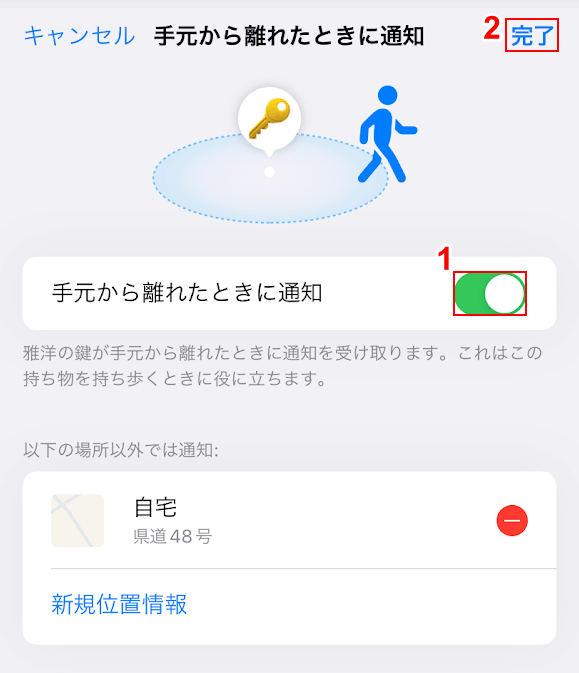
①手元から離れたときに通知をオン(もしくはオフ)に切り替え、②完了をタップして終了です。
離れたら通知の距離について
「手元から離れたときに通知」は、AirTagと接続しているiPhoneがAirTagからBluetooth通信が届かない距離まで離れた場合に通知されます。
iPhoneの画面上に「手元から離れたときに通知」が表示される距離は、約10mです。
2023年12月27日追記
ユーザー様よりコメントがあり、2023年12月23日現在ではBluetooth通信が途切れても通知がされず、約500m離れると通知がくるとの情報がありました。
記事公開時に検証した結果と違いますので、「手元から離れたときに通知」をご利用になりたい場合はご注意ください。
セーフティ通知について
セーフティ通知とは、以下の条件で自分のiPhoneに表示されます。
- 他人のAirTagが他人のiPhoneから約10m以上離れた位置にあること
- 他人のAirTagが自分のiPhoneから約10m以内に約30分以上あること
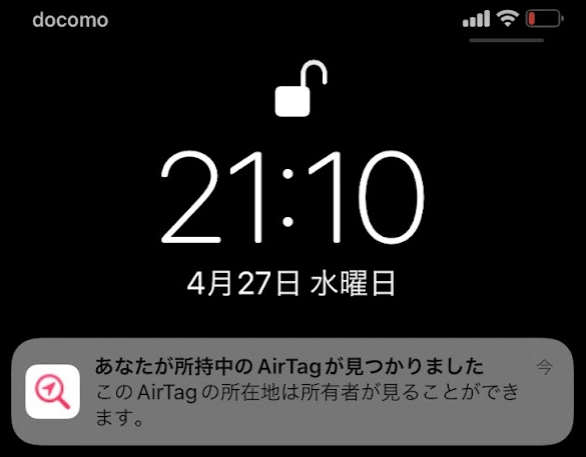
以下では、セーフティ通知のオン/オフの設定方法と、AirTagを持っていないにもかかわらずセーフティ通知を受け取った場合の対処方法について説明します。
セーフティ通知を設定する
セーフティ通知のオン/オフの設定方法は、以下を参照してください。
セーフティ通知をオンにする
セーフティ通知をオンにするには、iPhoneの設定アプリから位置情報サービスで各種設定し、Bluetoothをオンにして、「探す」アプリのトラッキング通知で「通知を許可」をオンにする必要があります。
セーフティ通知をオンにする詳細な手順については、以下の記事を参照してください。
セーフティ通知をオフにする
セーフティ通知をオフにするには、以下のいずれかの方法を行います。
- iPhoneの設定アプリから位置情報サービスでいくつかの設定をする
- Bluetoothをオフにする
- 探すアプリのトラッキング通知で「通知を許可」をオフにする
位置情報やBluetoothなどの主要な設定を変更せずに、セーフティ通知のみをオフにするには、探すアプリから「通知を許可する」をオフにすることをおすすめします。以下はその手順です。
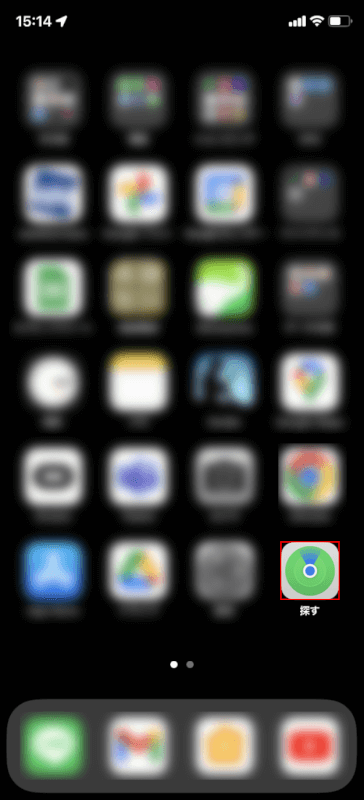
AirTagと接続しているiPhoneで、探すアプリを選択します。
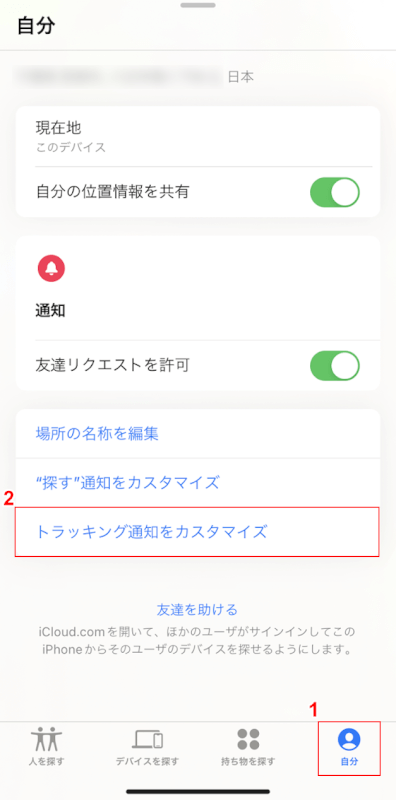
①自分タブ、②トラッキング通知をカスタマイズの順に選択します。
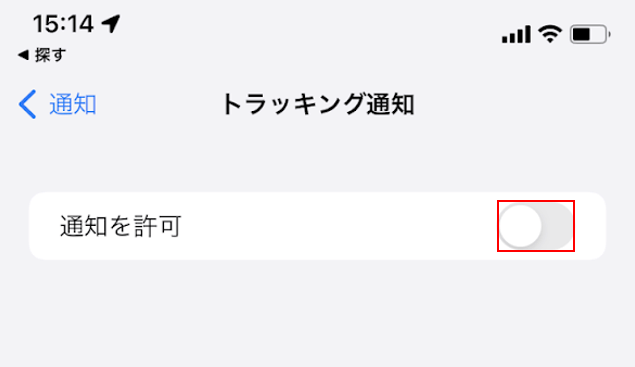
通知を許可をオフにして設定完了です。
AirTagを持ってないのにセーフティ通知が来る
AirTagをお持ちでない方がセーフティ通知を受け取った場合、近くに他の方のAirTagがある可能性があります。
万が一、AirTagが他者によって意図的に仕込まれた場合は、適切に対処する必要があります。
ご心配な方は、以下の記事をご参考にしてください。
電池切れを通知
AirTagの場合、電池切れを通知する機能がありません。
ただし、電池の残量が著しく減った場合、iPhoneのバナーに「バッテリー残量低下」の表示が出ます。
AirTagのボタン電池は約1年と言われています。「バッテリー残量低下」の表示を確認したら、速やかに電池を替えたほうが良いでしょう。
AirTagの電池を入手したい方は、以下のリンクから詳細をご確認ください。
PR

東芝(TOSHIBA)コイン形リチウム電池 CR2032 5個 (同等品 DL2032 ECR2032)誤飲対策パッケージ CR2032 5P(Z)
本記事では、以下のデバイスを使用して検証しています。他の環境では再現できない可能性がありますのでご了承ください。
- iPhone 11 iOS 15.5
- AirTag 1.0.301
問題は解決できましたか?
記事を読んでも問題が解決できなかった場合は、無料でAIに質問することができます。回答の精度は高めなので試してみましょう。
- 質問例1
- PDFを結合する方法を教えて
- 質問例2
- iLovePDFでできることを教えて

コメント
この記事へのコメントをお寄せ下さい。